
안녕하세요 에스토리입니다.
오늘은 엑셀 칸 나누기에 대해 포스팅 하겠습니다. 엑셀에서 칸 나누기는 세 가지로 볼 수 있을 것 같습니다.
칸 나누기의 정의가 애매하여 제가 임의로 구분하였으므로 참고해주시기 바랍니다.
아래 칸 나누기의 설명을 보시고 필요하신 기능으로 이동해주시면 되겠습니다.
엑셀 칸 나누기 3가지 종류
1) 한글(HWP)형 칸 나누기
문서편집프로그램인 한글의 표에서 칸 나누기를 하면 아래 사진과 같이 표현되기 떄문에 한글형 칸 나누기로 이름을 븉여보았습니다. 그림 그대로 칸 하나가 상,하 또는 좌,우로 쪼개지는 유형입니다. ▼
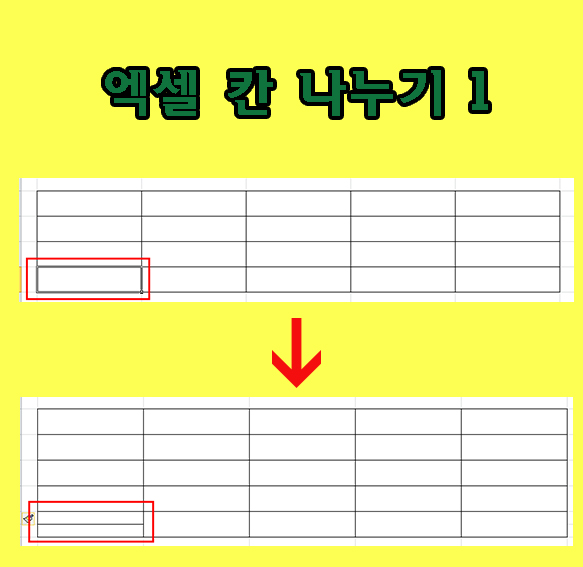
2) 셀병합 해제하기 ▼
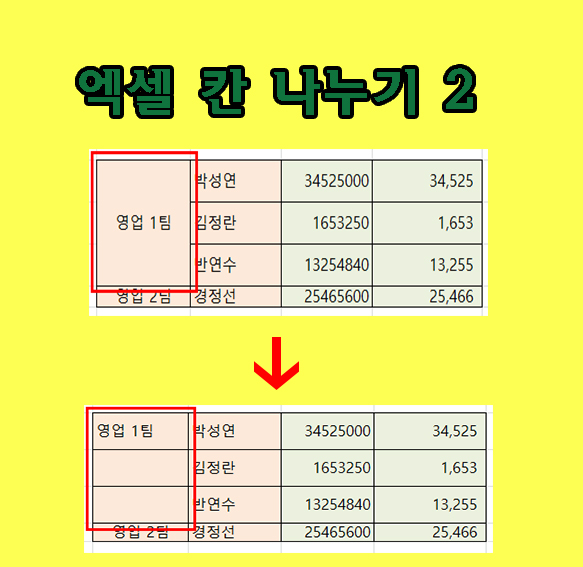
3) 텍스트 나누기
한 셀에 입력되어 있는 텍스트를 N칸으로 나누는 방법입니다. ▼
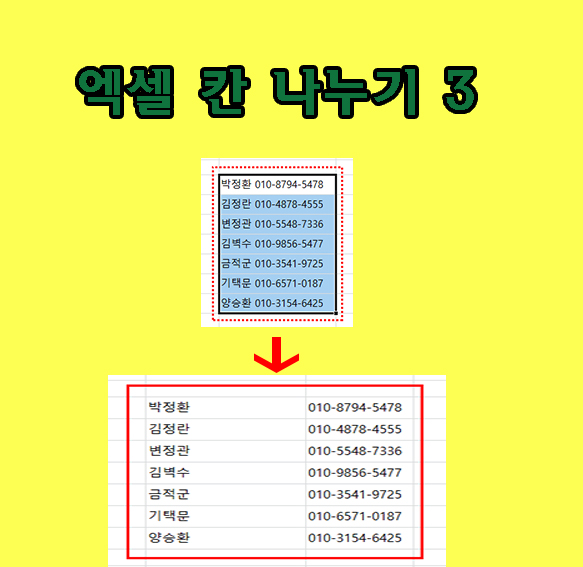
엑셀 칸 나누기 방법 - [1. 한글(HWP)형 칸 나누기]
엑셀 셀병합 기능을 이용하는건데 방법은 아래와 같습니다.
1) 칸 나뉘는 부분을 제외한 나머지 셀을 다음과 같이 한 줄씩 드래그 해서 선택해주시고
[병합하고 가운데 맞춤]을 눌러줍니다.
마찬가지로 오른쪽 칸도 [병합하고 가운데 맞춤]을 눌러 같은 방식으로 셀병합을 해줍니다. ▼
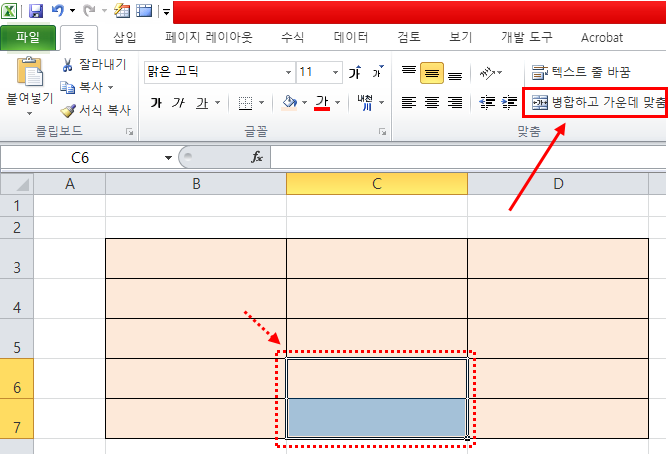
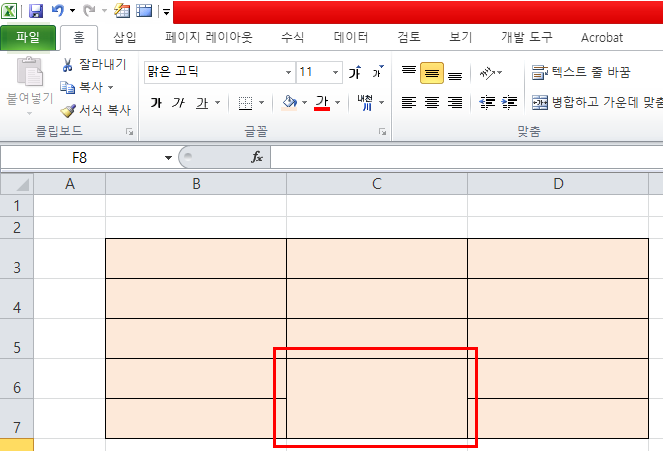
2) 완성. ▼
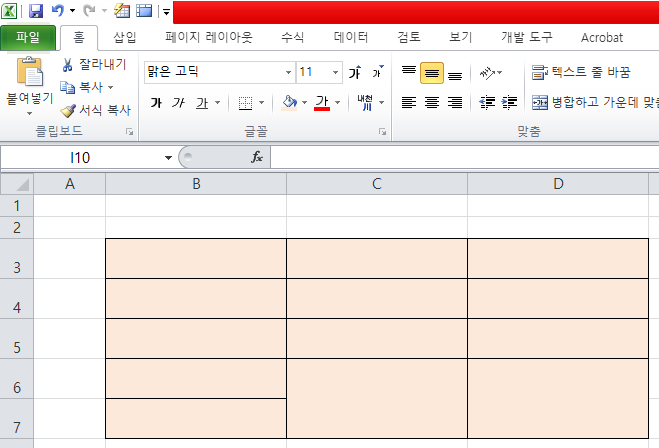
팁) 셀병합을 해주고 복사(컨트롤+C), 붙여넣기(컨트롤+V) 해주시면 빠르게 작업이 가능합니다. ▼

엑셀 칸 나누기 방법 - [2. 셀병합 해제하기]
두 번째 방법도 셀병합을 이용하는 방법입니다. 첫 번째 방법은 셀병합을 하였다면 두 번째 방법은 셀병합 해제를 하는 것 입니다. 방법은 첫 번째 방식과 동일합니다.
1) 칸을 나눌 셀을 클릭하고 상단의 [병합하고 가운데 맞춤]을 눌러줍니다. ▼
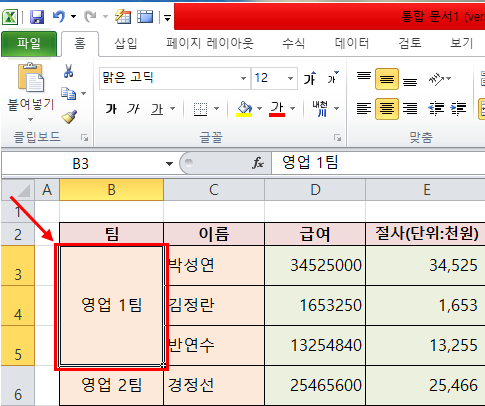
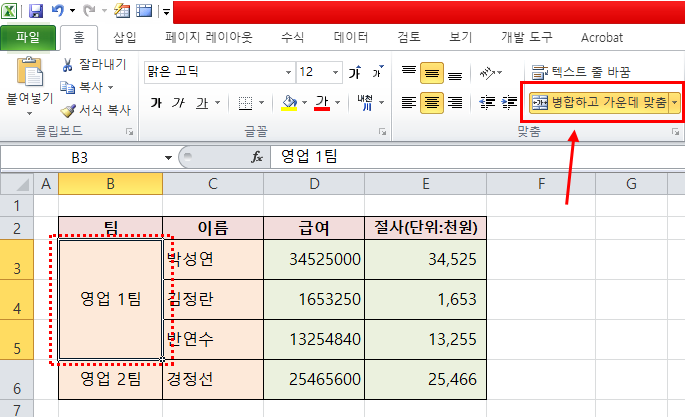
2) 완성. ▼
(셀병합 해제하면 중간의 테두리는 사라집니다. 아래 사진은 이해를 돕기 위하여 테두리를 넣었습니다.)
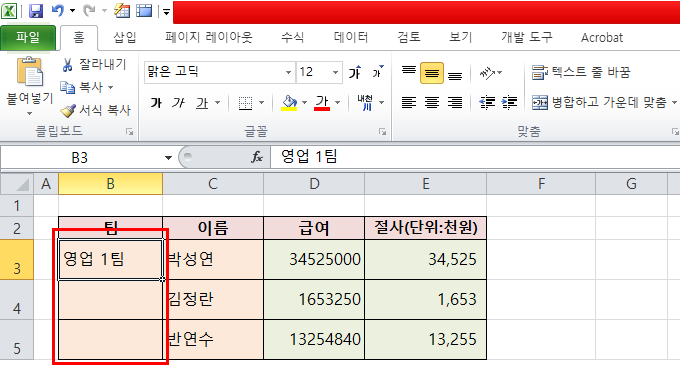
엑셀 칸 나누기 방법 - [3. 텍스트 나누기]
1) 나눠야할 텍스트가 있는 셀을 선택하고 상단의 [데이터]-[텍스트 나누기]를 클릭합니다. ▼
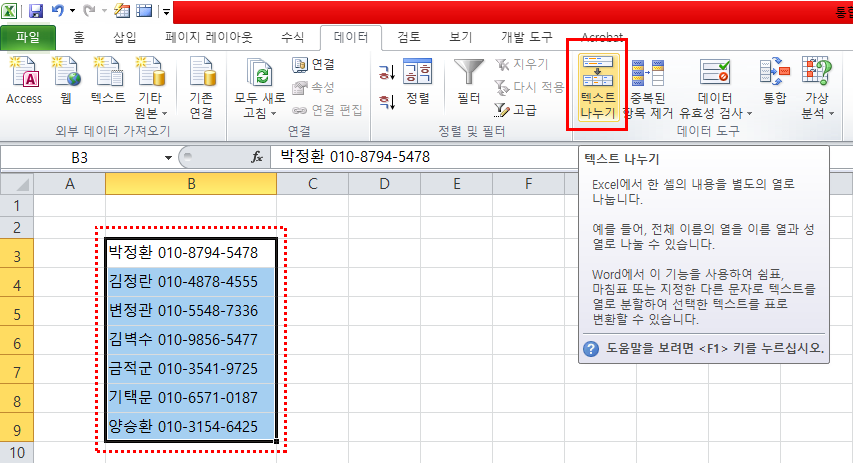
2) 텍스트 나누기는 두 가지 방법이 있습니다. [구분 기호로 분리됨]을 클릭하고 [다음]을 눌러줍니다.▼
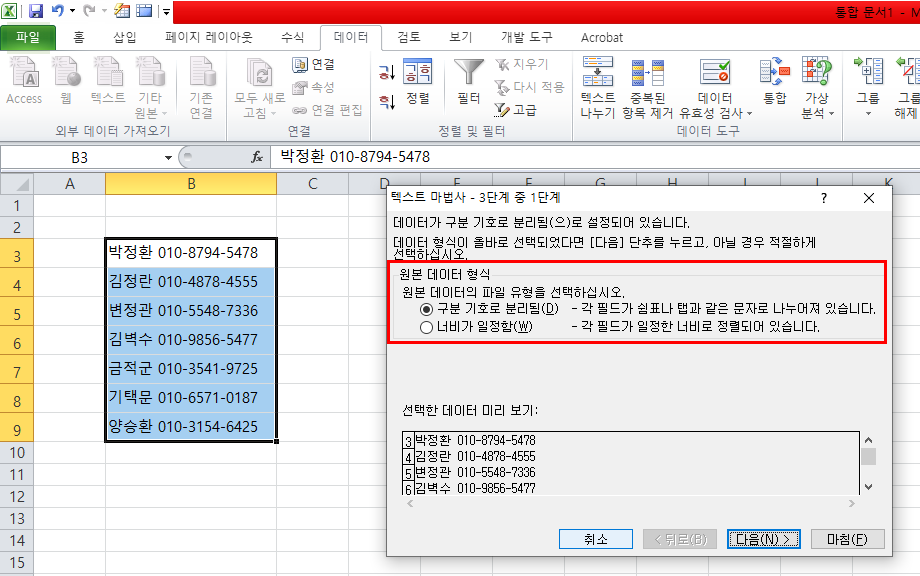
3) 구분기호란에 탭, 세미콜론, 쉼표, 공백, 기타(직접 입력)의 목록이 있고 왼쪽에 체크박스가 있습니다.
셀의 텍스트를 구분해야하는 지점에 쉼표가 있을 경우 쉼표를 선택, 공백이 있을 경우 공백 선택, 지정하고 싶다면 기타를 눌러 오른쪽 빈칸에 직접 구분기호를 넣어주면 됩니다.
아래 사진의 텍스트의 경우 이름과 번호 사이에 공백이 있기 때문에 공백을 체크해주시고 [다음]을
눌러줍니다. ▼
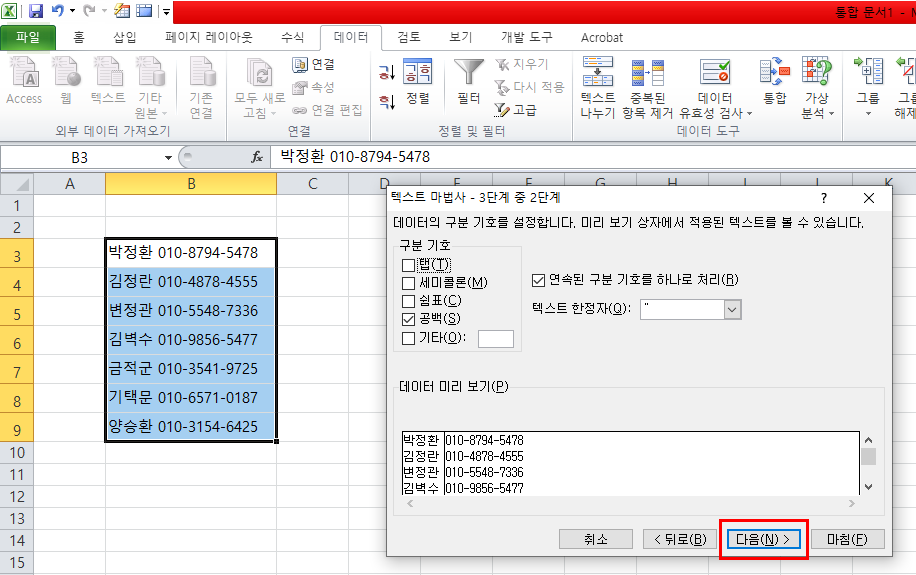
4) 열 데이터 서식에 [일반]을 체크, 하단의 [마침]을 클릭합니다. ▼
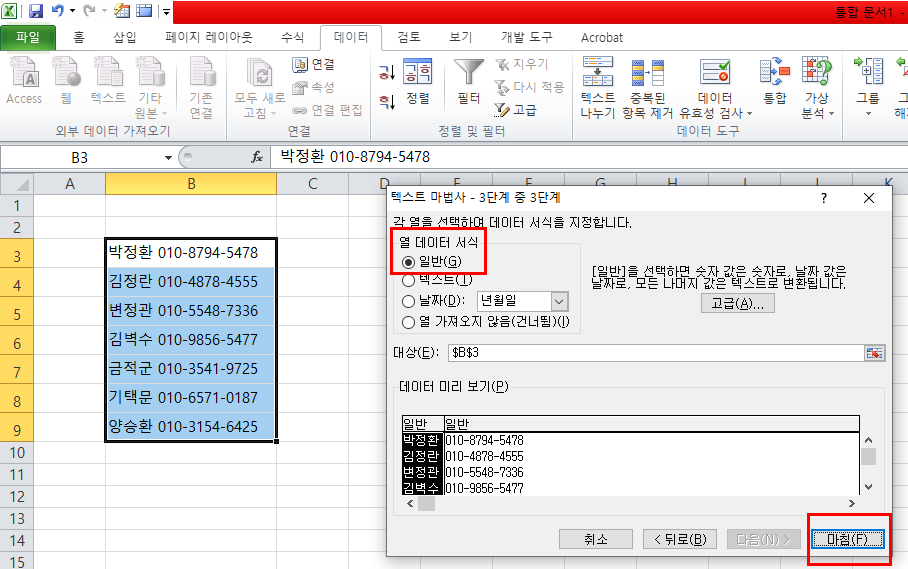
5) 완성 ▼
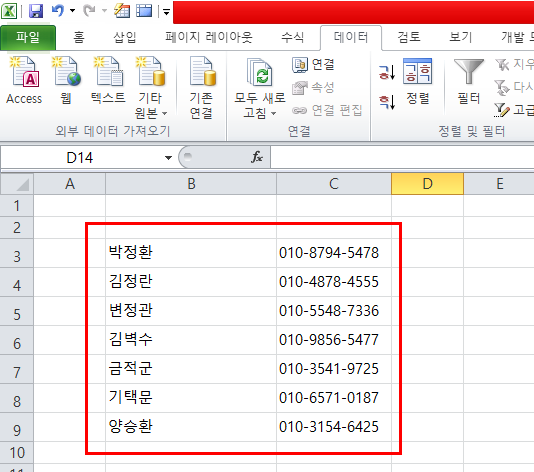
1-1) 다음과 같이 텍스트를 나눌 자리에 공백이 없는 경우는 어떻게 처리할까요? ▼
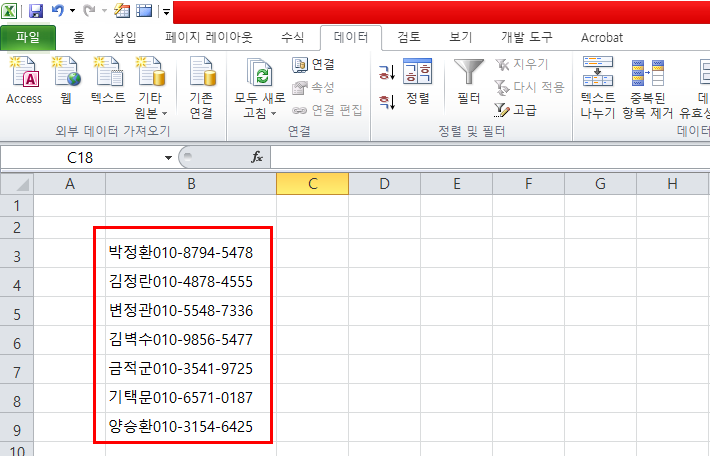
2-1) 아까 2번에서 말씀드렸듯이 텍스트 나누기에는 두 가지 형식이 있습니다. 우리는 모든 이름이 세 글자로 동일하므로 [너비가 일정함]을 클릭합니다. ▼
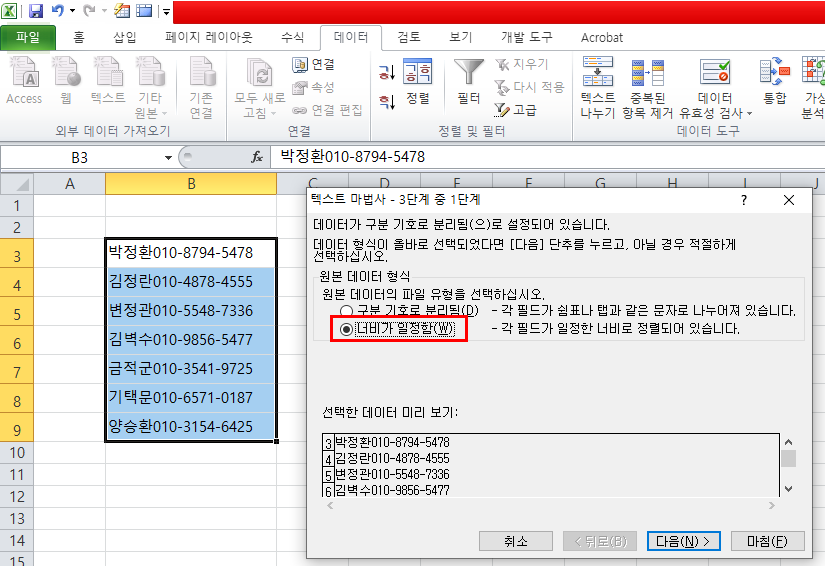
2-3) 아래 사진에 눈금표가 있습니다. 나누고 싶은 지점을 왼쪽클릭하면 선이 생기고, 선을 기준으로 텍스트 나누기가 진행됩니다. 만약 잘못 클릭하여 선이 여러개가 생기셨다면 선을 더블클릭하면 사라집니다. ▼
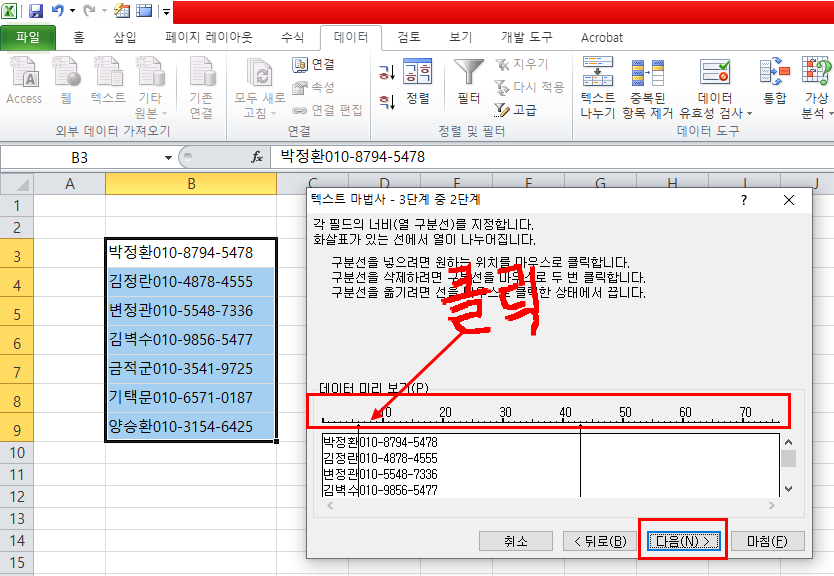
2-4) [마침]을 눌러줍니다. ▼
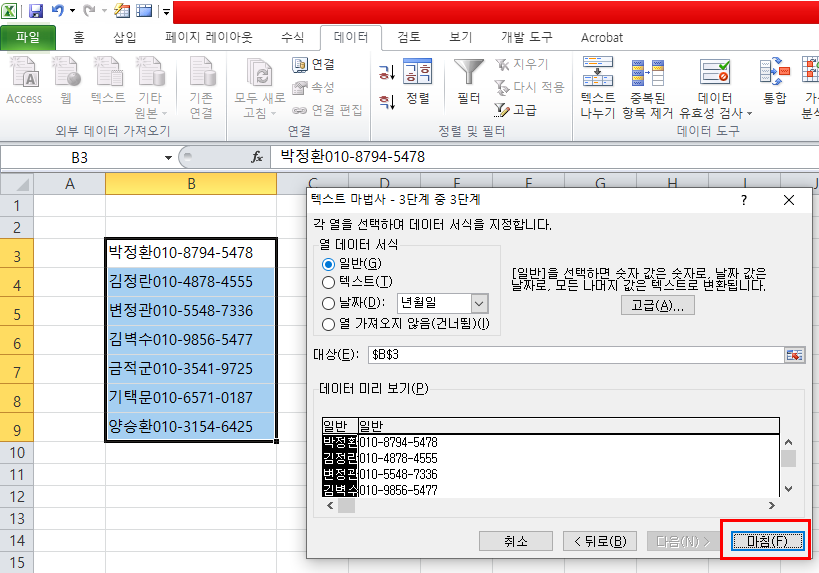
2-5) 완성▼
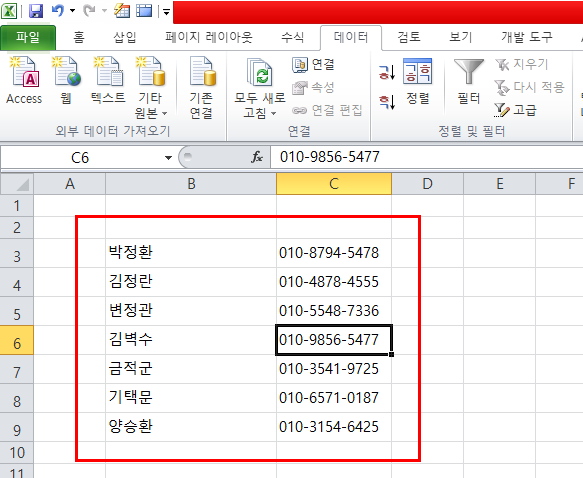
※ 너비가 일정함 기능은 텍스트 나눌 자리의 너비(사진의 경우 글자 수)가 일정하지 않으면 아래의 사진과 같이 제대로 나누어 지지 않습니다. ▼
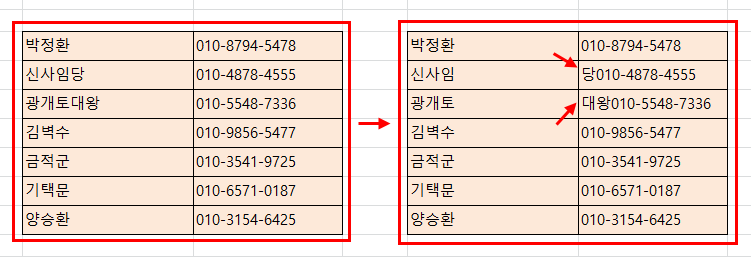
오늘은 엑셀 칸 나누기에 대한 세가지 방법을 알아보았습니다.
이번 포스팅이 여러분에게 도움이 되었으면 좋겠습니다.
감사합니다.
'직장생활 필수 노하우' 카테고리의 다른 글
| PDF 엑셀변환, 수정 할 수 있는 간단한 방법 (0) | 2020.07.09 |
|---|---|
| 엑셀 행열 바꾸기, 6년차 직장인이 알려주는 엑셀 꿀팁 (2) | 2020.07.08 |
| 엑셀 칸 늘리기, 제일 간단한 세 가지 방법 (0) | 2020.07.01 |
| 엑셀 중복값 찾기, 중복 값을 세야하는 경우 알아보기 (0) | 2020.06.26 |
| 엑셀 천단위 절사, 천단위 표시 어떻게 하는거야 (2) | 2020.06.25 |
| 엑셀 셀병합 단축키, 칼퇴근을 위해 설정해보자 (0) | 2020.06.12 |




댓글